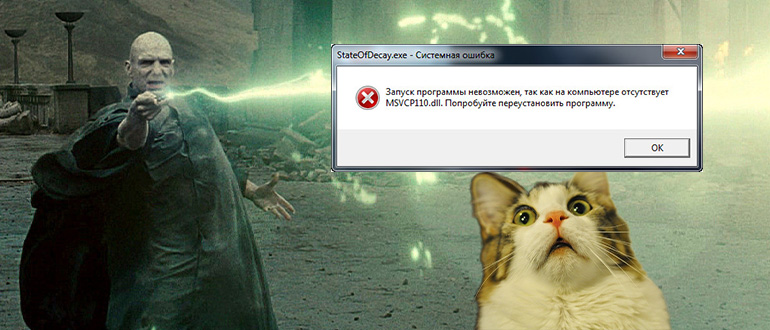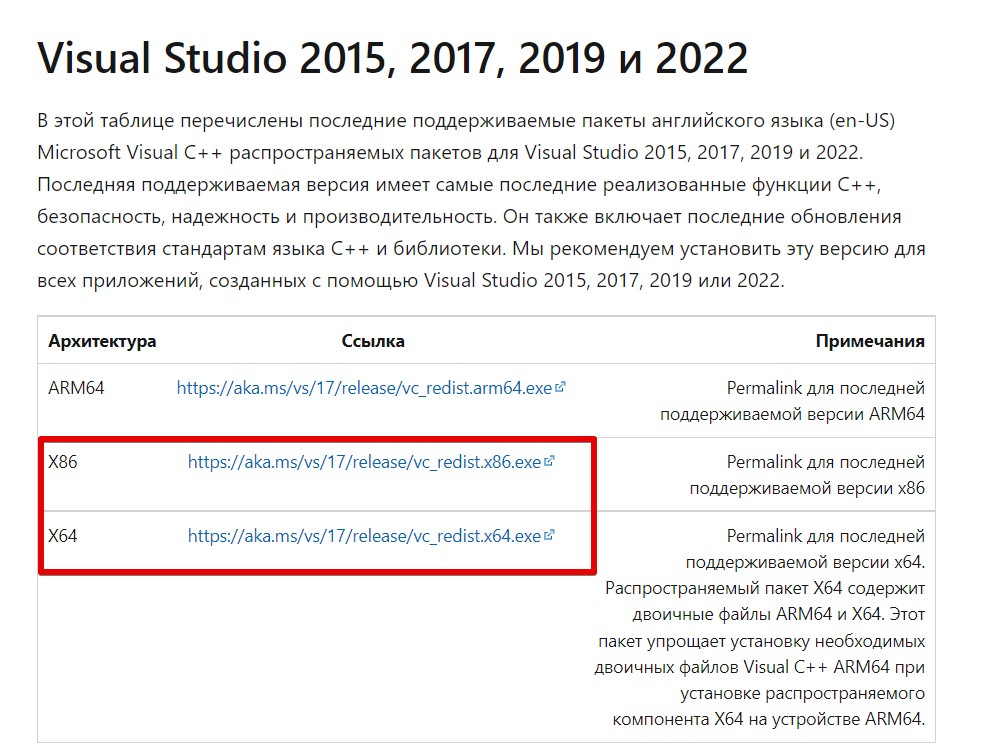Доброго времени суток! Идеей написания данной заметки стал вопрос поступивший через форму обратной связи, некий клич о помощи от Дмитрия, вопрос звучал так: msvcp110.dll что это за ошибка как исправить? Автор письма спрашивает: «Доброго дня, Алексей! Подскажите пожалуйста, у меня на компьютере установлено две игры — Battlefield 4 и Need For Speed Rivals, до сегодняшнего дня все запускалось отлично. Решил поиграть, пытаюсь запустить Battlefield 4, система выдает ошибку, якобы запуск программы не возможен, на Вашем компьютере отсутствует msvcr110.dll. Думаю, хорошо, поиграю в Жажду скорости, пытаюсь запустить игрушку, аналогичная ошибка. Подскажите что делать, как быть в такой ситуации?»
С удовольствием расскажу как побороть проблему самостоятельно. Расскажу два проверенных способа по устранению такой ошибки, а также почему она возникает.
Я уже описал некоторые варианты решения с другими файлами подобного типа, и все они по похожи, по причинам возникновения и по вариантам исправления. Одна из последних моих заметок про схожий файл, про ошибку msvcr110.dll, из той же серии и того же пакета от Майкрософт.
Давайте разбираться, что куда и зачем.
Что за ошибка msvcp110.dll
Msvcp110 это dll файл, входящий в состав разработанного Microsoft пакета Visual C++ 2012, как я уже говорил ранее. Если вы видите на экране текст: «запуск программы невозможен, так как на компьютере отсутствует msvcp110.dll», значит виндовс не смогла найти его и не в состоянии обеспечить нормальную работу установленного ПО.
Преимущественно, ошибка msvcp110 встречается геймерам, но с ней могут столкнуться и другие пользователи. В частности, она может появляться, при запуске 32 bit и 64 bit программ разработки Adobe Systems Inс, после обновления пакета Creative Cloud.
Сам по себе файл msvcp110 принадлежит пакету Visual C++ 2012. Который и является виновником проблемы.
В основном ошибка такого характера появляется если файл или отсутствует на компьютере или поврежден. Иногда пользователь собственноручно удаляет файл, не ведая об этом. А происходит это все потому что, некоторые игры и программы написанные на языке Visual Studio могут как при установке, так и при удалении софта удалить и распространяемый пакет Microsoft Visual C++. Но это не панацея, и это решаемо, как и любая другая ошибка на ПК.
Зная, что это за файл, можем переходить ко второй части вопроса, и разобраться как исправить ошибку msvcr110.dll.
к оглавлению ↑
Как исправить ошибку msvcp110.dll
Есть два пути решения проблемы, если вы получили уведомление, что на компьютере отсутствует файл msvcp100.dll:
- Загрузить и установить пакет Visual C++, в который уже входит библиотека msvcp110.dll;
- Скачать отдельный файл msvcp100.dll и зарегистрировать его в операционной системе.
Рассмотрим оба метода более подробно.
к оглавлению ↑
Устанавливаем Пакет Visual C++ 2012
Сперва стоит убедиться, что пакет действительно не установлен.
Перейдите в Панель Управления > Установка удаление программ. Ищите в списке C++ 2012, если вы найдете его в списке программ, запустите переустановку в режиме исправления. Восстановление первоначального состояния, в ряде случаев полностью решает проблему с msvcp110.
Если же в списке распространяемый пакет Visual C++ 2012 отсутствует, значит его нужно скачать и установить. Загрузить этот свободно распространяемый пакет можно бесплатно с официального сайта Майкрософт.
Скачать Msvcp110.dll с официального сайта Microsoft
На странице загрузки вы найдете три файла с разными индексами, выбираете согласно вашей разрядности системы:
Скачать Msvcp110.dll с официального сайта Microsoft
Чтобы правильно выбрать необходимый — проверьте разрядность установленной у вас Windows. Для 32-битной системы скачивать и устанавливать надо только х86, для 64-битной — оба файла. Кроме разрядности, при установке в составе пакета, для msvcp110 также имеет значения версия операционной системы. Для Windows 7 (с установленным SP1) и для Windows 8 (все редакции) вам подойдет сборка 2012 года. Для Windows 10 необходима сборка 2015 года.
vcredist_arm.exe — Предназначен для мобильных устройств, использующих SoC ARM. Для ПК он не нужен;
Для 32-х битных ОС: vcredist_x86.exe
Для 64-х битных ОС: vcredist_x64.exe
Для удобства, чтобы вам не пришлось искать их на сайте Microsoft, приведу прямые ссылки на загрузку:
- Пакет Visual C++ для Visual Studio 2012 x86 [Размер: 6.6 MiB]
- Пакет Visual C++ для Visual Studio 2012 x64 [Размер: 7.2 MiB]
- Пакет Visual C++ для Visual Studio 2015 x86 [Размер: 13.8 MiB]
- Пакет Visual C++ для Visual Studio 2015 x64 [Размер: 14.6 MiB]
Загрузка выполняется с официальной страницы, поэтому все файлы можно скачать бесплатно. Установка скачиваемых пакетов проблем не вызовет, поскольку все они имеют стандартное, для исполняемых файлов, расширение ЕХЕ со стандартным принципом установки.
к оглавлению ↑
Скачивание и регистрация msvcp110.dll в ручную
Иногда, система продолжает упорно выдавать сообщение, что dll отсутствует. Рассмотрим, как исправить ошибку msvcp110, если путем установки Visual C++ это не удалось. В этом случае потребуется скачать библиотеку msvcp110.dll в виде отдельного файла и провести ее регистрацию в системе. Для Вашего удобства, привожу прямые ссылки где можно скачать msvcp110.dll :
Скачать msvcp110.dll для 32 bit [Архив zip | Размер 154 KiB]
Скачать msvcp110.dll для 64 bit [Архив zip | Размер: 188 KiB]
Вы всегда можете найти нужную библиотеку самостоятельно на сайте ru.dll-files.com.
Совет. Не устанавливайте с этого сайта программу по поиску и исправлению проблем с dll файлами. Это у них платная программа. Скачивайте вручную и кидайте в систему.
Размещенные по ним файлы msvcp110.dll можно скачивать для Windows 7/8/8.1/10, они же подойдут для XP и Vista. Внимание стоит обращать только на разрядность. Перед установкой, скачанное dll для Windows необходимо предварительно распаковать из архива, выполнив это штатными средствами операционной системы.
Теперь, когда необходимые файлы у вас под рукой, разберемся как установить и куда кидать msvcp110.dll.
Перейдите в каталог Windows на системном диске и скопируете его, в следующие папки:
C:\Windows\System32\ – для 32-битных ПК;
C\Windows\System32\ и C\Windows\SysWOW64 – для 64-битных, с соблюдением разрядности.
Последнее действие, завершающее проделанную работу — регистрация в системе. Клавиатурной комбинацией «Win+R», вызовите консоль «Выполнить» и введите команду по следующему шаблону:
regsvr32.exe C:\Windows\имя_системной_папки\имя_файла.dll
Пример: regsvr32 C:\Windows\System32\msvcp110.dll
Или зарегистрируйте файл, старым добрым способом, через командную строку. Запустите командную строку от имени администратора, в ней пишете:
если система 32Bit — regsvr32 C:\windows\system32\msvcp110.dll
если система 64Bit — regsvr32 C:\windows\SysWOW64\msvcp110.dll
Некоторые игры и после этого могут выдавать сообщение «нет файла». Вам придется дополнительно скопировать dll к ним в папку и провести повторную регистрацию. Для этого, в приведенном шаблоне, после имени диска, укажите получившийся путь.
Перезагрузите компьютер и убедитесь, что все работает как положено.
к оглавлению ↑
Как исправить ошибку msvcp110.dll — Подведем итоги
Ознакомившись с данной инструкцией, Вы сможете самостоятельно, без посторонней помощи, устанавливать msvcp110.dll, исправить на своем ПК ошибку подобного характера. Узнали, что можно победить ошибку отсутствие библиотеки двумя способами, через установку или переустановку пакета включающий файл msvcp110, или скачать и установить в систему в ручную.
Надеюсь заметка будет полезна Вам. Свои мнения, замечания, можете оставлять в комментариях. Увидимся в следующих статьях на моем сайте. Удачи!
Запуск приложений или игр в ОС Windows – сложный процесс, требующий работы множества файлов. Прерывание их работы может вызвать отсутствие файла Msvcp110.dll, что это за ошибка, и как исправить обычному пользователю, описано в простой инструкции. Она приносит существенные неудобства, так как запуск приложения или игры останавливается. Суть исправления ошибки состоит в том, чтобы дополнить работу систему описываемым файлом. При внедрении его в ОС ошибка должна исчезнуть, а приложения будут запускаться и работать должным образом.
Содержание статьи
- Общее описание
- Удаление ПО
- Установка нужной версии
- Установка DirectX
- Замена файлов
- Общие процедуры проверки файловой системы
- Комментарии пользователей
Общее описание
Ошибка означает, что отсутствует файл msvcp110 dll или его структура повреждена. Библиотека является частью пакета Visual C++, который входит в состав программного продукта Visual Studio 2012 четвертого обновления. Visual Studio 2012 от Microsoft является бесплатным. Скачивать его настоятельно рекомендуется с официального сайта. В противном случае увеличивается риск заражения компьютера вирусами и другими вредоносными программами. Также, ошибку часто устраняет установка новой версии DirectX.
Ошибка msvcp110.dll актуальна для пользователей 32 и 64 разрядных операционных систем версий 7, 8 и 8.1 (при обновлении). При чем, вне зависимости от того, имеется ли лицензия у ОС или рабочих программ, при запуске которых она возникает. Устранить проблему можно путем скачивания и переустановки ПО или заменой поврежденных файлов.
Удаление ПО
Если программный пакет Visual Studio 2012 от компании Microsoft на компьютере уже установлен, его рекомендуется удалить. Делается это следующим образом:
- Зайти по ветке «Пуск» -> «Панель управления» -> «Установка и удаления программ»;
- В открывшемся списке установленного ПО найти «Microsoft Visual Studio 2012» и нажать правой кнопкой мыши;
- Откроется контекстное меню, где нужно выбрать «Удалить».
Внимание! Если в списке программ описываемый пакет не был найдет, значит он не установлен в системе и шаг по удалению можно пропустить.
Далее необходимо следовать по встроенной инструкции процедуры удаления. Сам процесс происходит автоматически. После его окончания следует нажать на кнопку «Готово» или «Finish» в зависимости от языка системы.
Установка нужной версии
Скачать Visual Studio 2012 можно на официальном сайте компании-производителя Microsoft в разделе старых установщиков. Повторная установка ПО в большинстве случаев устраняет проблему. Перед скачиванием программы на официальном сайте пользователю нужно выбрать язык ПО и нажать на кнопку «Скачать».
Внимание! Часто Visual C++ входит в состав дистрибутива игр или приложений. Его можно установить вместе с инсталляцией приложений.
Visual Studio 2012 скачивается с официального сайта в виде дистрибутива, который нужно установить в систему. Установка происходит максимально просто:
- Нажать по скачанному файлу двойным щелчком мыши;
- Согласиться с требованием системы открыть файл с правами Администратора;
- В открывшемся диалоговом окне согласиться с условиями лицензии, поставив галочку напротив соответствующего пункта, и нажать кнопку «Установить» или «Install» (на примере версии 2015, интерфейс полностью одинаковый);
- Дождаться окончания процесса установки и завершить процесс, нажав на кнопку «Finish».
В некоторых случаях система просит перезагрузить ПК, чтобы установленные компоненты вступили в силу. В этом случае ошибка при запуске игры msvcp110 dll должна исчезнуть.
Установка DirectX
Иногда системе не хватает компонентов DirectX. Скачать его также можно с официального сайта Microsoft. Скачанный установщик нужно запустить с правами Администратора и следовать требованиям инструкции к установке.
Инсталляция происходит автоматически, по ее завершению нужно нажать кнопку «Готово».
Замена файлов
Если вышеперечисленные способы не исправили mudrunner ошибку msvcp110 dll или другими приложениями, можно попробовать просто заменить поврежденный компонент. Для этого нужно также зайти на проверенные источники, где можно скачать файл, или извлечь его из исправной системы. Однако извлечение библиотек DLL с исправных систем считается более безопасным вариантом.
В зависимости от разрядности системы файл находится по адресу C:\Windows\System32 (32 бита) или C:\Windows\SysWoW64. При этом, в 64 разрядных ОС библиотеку лучше копировать в обе папки для надежности. После этого скопированный файл нужно зарегистрировать в операционной системе. Регистрация проходит следующим образом:
- Открыть «Пуск» -> «Выполнить» или нажать сочетание клавиш win+R;
- В строке ввода ввести «regsvr32» и полный путь к файлу (например, «regsvr32 C:\Windows\System32\msvcp110.dll) и нажать кнопку «ОК»;
- Повторить процедуру со всеми библиотеками, подлежащими регистрации.
Вимание! Для этого и других способов манипуляции с файлами системы нужно обладать правами Администратора.
Суть регистрации заключается в записи информации о файлах в системный реестр. Если регистрация пройдет успешно, на экран высветиться соответствующее сообщение. Выполнение процедуры несет сугубо рекомендательный характер, так как в большинстве случаев библиотеки DLL автоматически регистрируются в ОС после перезагрузки компьютера.
Некоторые игры требует размещение библиотеки в специальных папках. Например, знаменитая серия игр Battlefield подразумевает работу файла еще и в папке Origin-Games. Также проблема не исключена в пиратских репаках игр fallout new vegas, ошибка msvcp110.dll у них случается довольно часто. Поэтому рекомендуется устанавливать и пользоваться только лицензионным программным обеспечением.
Общие процедуры проверки файловой системы
Ошибка msvcp110.dll может возникать по причине поломки файловой системы. Это можно определить по тому, что проблема возникает не единожды и не с одним файлом библиотек. Процедуру проверки можно запустить из командной строки. Для этого предусмотрен следующий алгоритм действий:
- Открыть «Пуск» -> «Поиск» -> прописать команду «CMD» и открыть командную строку с правами Администратора;
- В открывшемся окне прописать chkdsk c: /f /r;
- Нажать Enter для запуска процесса.
Параметр /f исправляет возникшие ошибки, а /r – восстанавливает поврежденные файлы.
Ошибка отсутствия файла msvcp110.dll, возникающая при запуске ПО, приносит существенные неудобства пользователям компьютеров с операционной системой Windows. Она делает невозможным запуск и дальнейшую работу игры или программного обеспечения. Однако паниковать точно не нужно: если следовать простой инструкции к способам решения проблемы, устранить ошибку может даже пользователь с минимальной компьютерной грамотностью.
Содержание
- 1. Избавляемся от ошибок Msvcp110.dll.
- 2. Пошаговая инструкция для удаления ошибки Msvcp110
- 3. Дополнительные советы, как исправить ошибку Msvcp110.dll.
Руководство по устранению неисправностей для ошибки Msvcp110.dll
Операционная система Windows в состоянии показать вам много различных разновидностей ошибок. Но .dll ошибки самые популярные среди них. В жизни, пользователи часто сталкиваются с ошибками .dll при установке какой-либо программы на свой ПК.
Сегодня мы разберем, как исправить одну из распространенных ошибок в Windows, “на компьютере отсутствует Msvcp110.dll“.
Windows может показать вам всплывающее окно, отображающее эту ошибку при попытке установить любую программу.
Существует несколько различных способов, которыми msvcp110.dll ошибки могут отображаться на вашем компьютере.
Ошибка msvcp110.dll часто связана с проблемой msvcp100.dll, подробно прочитать про нее Вы можете в нашей статье «Как Исправить Ошибку Msvcr100.Dll Быстро Без Скачивания»
Вот самые распространенные виды появления msvcp110.dll ошибки:
- «Msvcp110.dll не найден»
- «Это приложение не удалось запуститься, поскольку msvcp110.dll не найден. Повторная установка приложения может исправить эту проблему.»
- «Не удается найти [PATH]\msvcp110.dll»
- «Файл msvcp110.dll отсутствует.»
- «Не удается запустить [приложение]. Отсутствует необходимый компонент: msvcp110.dll. Пожалуйста, переустановите [приложение] снова.»
Скорее всего, вы увидели окно с таким сообщением недавно и именно поэтому сейчас вы здесь. Эта ошибка может появиться, даже при запуске или завершении работы. Вы обратились по адресу, сейчас я расскажу вам несколько способов исправления этой ошибки.
Причины ошибки «отсутствует MSVCP110.dll»
Эта ошибка может быть вызвана по нескольким причинам, вот некоторые из них:
- Проблемы с реестром
- Поврежден MSVCP110.dll файл
- Вирусы или шпионское ПО
- Проблемы с аппаратурой
После того как мы узнали причину, мы можем двигаться вперед и посмотреть, как исправить ошибку Msvcp110.dll.
Основные шаги, для исправления ошибки отсутствует Msvcp110.dll
- Проверьте Вашу корзину
- Переустановите программу
При появлении окна ошибки, вы увидите, что там советуют переустановить программу. Поэтому я предлагаю вам попробовать переустановить программу вызывающую ошибку и посмотреть, появиться ли она снова или проблема будет решена.
Это несколько основных исправлений, которые вы должны выполнить в первую очередь, а затем, если ошибка продолжает появляться, переходите к способам представленным ниже.
Последующие шаги, чтобы исправить проблему отсутствия Msvcp110.dll
- Установите Visual C ++ Redistributable для Visual Studio
Скачайте Visual C ++ Redistributable для Visual Studio с официального сайта Microsoft. Установите его после скачивания. Этот шаг, в большинстве случаев автоматически заменит старый поврежденный msvcp110.dll файл.
Теперь попробуйте заново установить программу, которая показывала ошибку. Для некоторых пользователей проблема будет решена.
- Восстановление системы
Если вы создали точку восстановления системы на вашем ПК с Windows, то это подходящее время, чтобы восстановить систему до предыдущей точки, когда ваш компьютер работал нормально.
Вот почему восстановление системы — это очень удобная функция в Windows, которую большинство пользователей зря не используют.
- Очистка реестра
Если любой из вышеперечисленных шагов не решит вашу проблему и у вас все равно появляется ошибка «на компьютере отсутствует Msvcp110.dll» каждый раз, когда вы пытаетесь установить определенную программу, то это указывает на проблемы реестра.
Я бы порекомендовал вам скачать Regserve – утилита очистки реестра. Это важный инструмент, но как все качественные вещи не доступна бесплатно. Она будет стоить несколько баксов, но будет содержать ваш компьютер без ошибок и предотвратит любые повреждения реестра в будущем.
- Вредоносные Программы/Вирусы
Я предполагаю, что сейчас вы должны были уже исправить ошибки и уйти. Ой, вы еще здесь? Тогда попробуйте это, проверьте ваш компьютер на наличие вирусов/вредоносных программ.
Не забудьте сделать полную проверку с вашей любимой антивирусной программой. И обратите внимание на любые проблемы, которые выявит ваш антивирус!
- Переустановка Windows:
Итак, если вы дочитали до этого пункта, значит, ничего из вышеперечисленного не помогло вам решит проблему без вести пропавшего msvcp110.dll файла. И следующим вашим решением должно быть переустановка Windows, дабы исправить эту проблему.
Все поврежденные драйвера/файлы/реестр будут исправлены при переустановке, а также должно прекратиться появление ошибки «msvcp110 dll файл отсутствует».
Как создать загрузочную флешку Windows можете прочитать в этой статье.
- ЧИСТАЯ переустановка Windows:
Это, то же самое, что и предыдущий пункт, только с одним исключением -чистая установка Windows сотрет все с жесткого диска и установит новую копию Windows.
Важно: Вся информация на вашем жестком диске (включая все ваши личные данные) будет стерта во время чистой установки. Убедитесь, что вы сделали все возможное до того как приступить к этому шагу
- Устранение проблем с оборудованием:
Проведите тестирование вашего оборудования в случае сохранения проблем отсутствия msvcp110.dll после чистой установки Windows.
Убедитесь, что Вы случайно не удалили msvcp110.dll файл. Проверьте свою корзину, чтобы убедиться, что его там нет.
Если вы найдете его там, и зададитесь вопросом куда кидать msvcp110.dll, не волнуйтесь и просто нажмите восстановить, после чего проверьте, исчезла ли ошибка.
Наконец, если вдруг, все вышеупомянутые шаги не помогли Вам решить проблему, то дайте мне знать об этом в поле для комментариев ниже. Так же там могут быть написаны некоторые новые шаги для исправления ошибок, что поможет Вам исправить ошибки до конца.
Если вдруг у Вас возник вопрос как исправить ошибку Kernel32.dll или может ознакомиться с некоторыми способами исправления ошибки Msvcp110.dll
И обратите внимание: данные варианты исправления можно применить ко всем программам или системам, которые могут использовать данный файл на любой из ОС Microsoft, включая: ОС Windows 8, ОС Windows 7, Windows Виста, Windows ХР и Windows 2000.
Добро пожаловать на наш наидобрейший WiFiGid! Скорее всего вы установили какую-то новую модную игрушку (ну или не совсем новую, или не совсем модную), а при запуске получили сообщение от Windows о том, что система не обнаружила msvcp110.dll? Ничего страшного, игра не побита, а на вашем компьютере всего лишь не хватает одной библиотеки (отсутствует тот самый файл msvcp110.dll). В этой статье предлагаю узнать, что нужно делать, и очень быстро исправить эту проблему.
Эта статья написана для актуальных операционных систем – Windows 10 и Windows 11. Всем остальным – уверен, вы справитесь
![;)]()
Содержание
- Способ 1 – Microsoft Visual C++
- Способ 2 – Про установку напрямую
- На всякий случай
- Видео по теме
- Задать вопрос автору статьи
Способ 1 – Microsoft Visual C++
Указанная в ошибке библиотека msvcp110.dll входит в состав пакета Microsoft Visual C++. Поэтому и решение будет простым – просто идем на их сайт, скачиваем, устанавливаем, радуемся. Поехали?
- Переходим на официальный сайт.
- Листаем страничку чуть в низ и находим там две версии – для x86 и для x X64 – для 64-разрядной Windows, а x86 – для 32-разрядной. Скачиваем нужное для своей системы.
А лучше скачать оба пакета. Для 64-битной системы уже точно встречал ошибки, когда не был установлен пакет x86.
- Устанавливаем, перезагружаем компьютер и пытаемся запустить свою игру. Уверен, что в 99% случаев именно ошибка, связанная с msvcpdll исчезнет. Возможно, появятся какие-то другие, но решения для них скорее следует искать уже в других наших статьях.
Обычно на современном компьютере, если посмотреть список установленных программ, уже установлены пакеты Microsoft Visual C++. Причем как раз обычно их несколько. Вполне себе допустимо перед установкой нового попытаться удалить все старые версии, т.к. сам себя он почему-то не удаляет и продолжает плодить мусор в списке программ.
Способ 2 – Про установку напрямую
Конечно, можно скачать эту библиотеку напрямую и поместить ее по правильному пути. Но не рекомендую заниматься такими мероприятиями. Во-первых, есть вариант подцепить какую-нибудь заразу. Во-вторых, так вы решите только проблему с этой библиотекой, а если там недостает чего-то еще, придется искать дальше. В-третьих, гораздо удобнее и быстрее установить сразу официальный пакет один раз и больше не пудрить себе мозги.
Но если вы вдруг очень-очень хотите:
- Ищем компьютер-донор, где уже установлена эта библиотека (вот не буду давать ссылки на скачивания, вполне может быть опасно).
- Идем по следующим путям:
C:\Windows\System32 (x86 версия)
C:\Windows\SysWOW64 (x64 версия)
- Копируем оттуда на свой компьютер по этим же путям файл msvcpdll (это две разные версии файла, поэтому их и нужно перекидывать в разные места, хотя и название у них одинаковое).
На всякий случай
Просто оставляю свои мысли здесь, а вдруг кому-то помогут:
- Ошибка связана исключительно с файлом msvcpdll – других вариантов быть не может, и этот файл находится исключительно в Microsoft Visual C++.
- После установки просто попробуйте перезагрузить компьютер, чтоб Windows наверняка обновила все списки установленных библиотек.
- Проверьте папку с игрой, чтобы в ней не было уже никаких других msvcpdll. Если найдете – удаляйте.
- Нашли новое решение? Обязательно напишите об этом в комментариях, так вы можете помочь нашим многим читателям.
- И если вчера все работало нормально, а сегодня вылезла ошибка (и даже после обновления Windows) – решение остается тем же самым: скачиваем, устанавливаем, радуемся.
Видео по теме
Содержание
- 1 Вылетела ошибка msvcp110.dll — что делать?
- 2 Как выглядит эта ошибка?
- 3 На каких системах проявляется проблема?
- 4 В каких программах и играх проявляется проблема?
- 5 Как исправить ошибку?
- 5.1 Пошаговая инструкция:
- 5.2 Видеоинструкция
Эта ошибка связана с отсутствием одноименной библиотеки в составе вашей операционной системы, как правило эта библиотека устанавливается либо с одним из пакетов обновлений, либо вместе с программой, которую вы пытаетесь запустить. Эта библиотека может отсутствовать по разным причинам, например из нелицензионного ПО (неофициально скачанного с торрентов) часто вырезают файлы или например на вашем компьютере мог быть вирус, который повредил эту библиотеку.
Но не переживайте, жля восстановления работспособности вашей игры или программы достаточно проследовать нашей инструкции в конце статьи!
Как выглядит эта ошибка?
- Запуск программы невозможен так как на компьютере отсутствует msvcp110.dll
- Системная ошибка msvcp110.dll
- Система не обнаружила msvcp110.dll
- Лицензия недействительна код причины missing dll msvcp110.dll
- Система не обнаружила msvcp110.dll
- Запуск игры невозможен так как на компьютере отсутствует msvcp110.dll
На каких системах проявляется проблема?
К сожалению ошибке пожвержены все операционные системы семейства Microsoft
- Windows XP
- Windows Vista (x86; x64)
- Windows 8 (x86; x64)
- Windows 8.1 (x86; x64)
- Windows 10 (x86; x64)
В каких программах и играх проявляется проблема?
Наиболее часто эта ошибка встречатеся в следующих играх:
- Paladins
- City Car Driving
- Dying Light
- Mortal Kombat X
Проблема может возникнуть даже с купленной в Steam игрой!
Как исправить ошибку?
Строго рекомендуется не скачивать DLL файлы из неизвестных источников, только с официальных сайтов производителей железа или програмного обеспечения! В противном случае есть высокий шанс заражения ПК вирусами! Файл можно скачать с официального сайта Microsoft абсолютно бесплатно!
Пошаговая инструкция:
Достаточно скачать msvcp110.dll с официального сайта Microsoft, DLL уже вшит в установочный файл, поэтому всё что нужно — это просто произвести его установку.
- Скачайте «Распространяемый пакет Visual C++ для Visual Studio 2012 Обновление 4» с официального сайта Microsoft — https://www.microsoft.com/ru-ru/download/details.aspx?id=30679 На странице загрузки файла выберите язык и необходимую редакцию соответствующую вашей системе.
- Нажмите правой кнопкой мыши по скачанному файлу и в контекстном меню выберите «Запустить от имени администратора»
- Следуйте указаниям инсталлятора.
- По завершении установки перезагрузите ваш компьютер.
- Готово, можно проверять приложение, которое требовало MSVCP110.DLL.
Внимание! Для Windows x64 систем строго рекомендуется устанавливать обе редакции (x86 и x64)!